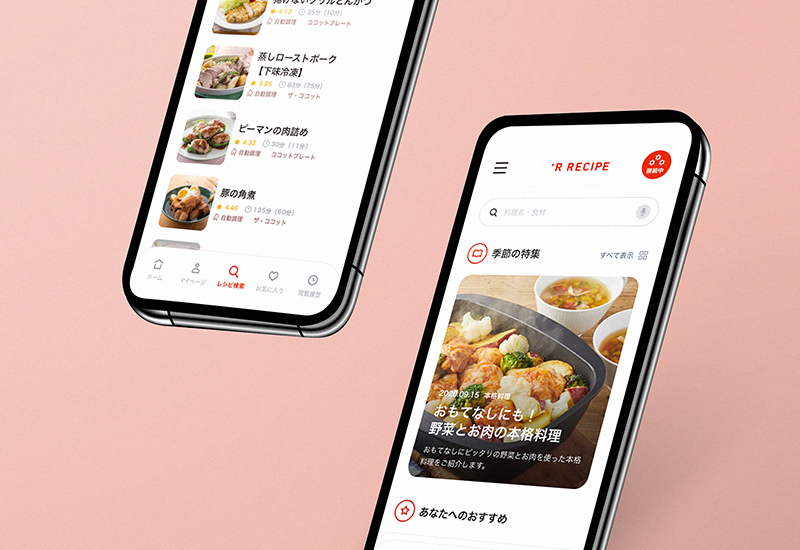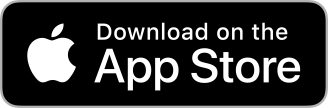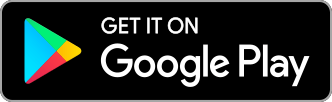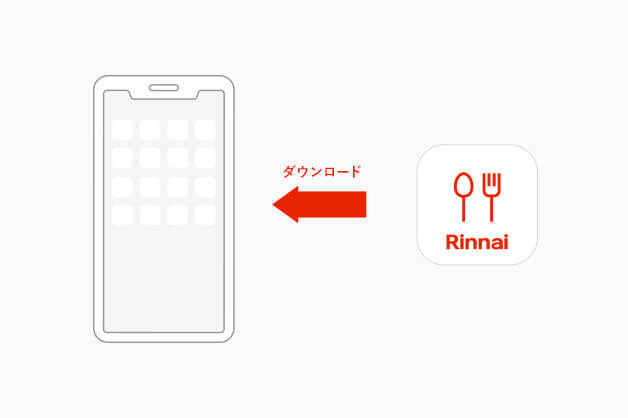アプリのダウンロードはこちら
アプリの使い方HOW TO USE


ダウンロードからオート調理までの流れ
アプリのダウンロード方法から、初期設定の方法、オート調理の方法を詳しくご説明します。
設定完了後、すぐにオート調理をご利用いただけます。
アプリダウンロード
Rinnai Style(リンナイスタイル)に
会員登録するとさらに便利に!
公式オンラインストアRinnai Style(リンナイスタイル)に会員登録して、アプリと連携すると、便利な機能が追加されたり、お得なクーポンやポイントをプレゼントいたします。まずは新規登録とアプリの連携で、1,000円分のクーポンをゲットしましょう!

Rinnai Style(リンナイスタイル)で
使えるお得なクーポンを
ゲット!
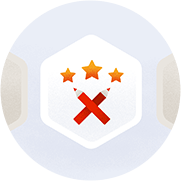
家事を効率化して
バッジを獲得した方に
特典をプレゼント!
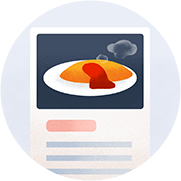
すべての特集の
バックナンバーを閲覧可能!

レシピレビューを投稿すると
ポイントがたまる!

LINE連携でレシピ検索と
献立投票ができる!
※「LINE」はLINE株式会社の
商標または登録商標です。
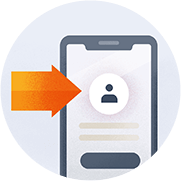
機種変更時に
データを引き継げる!
Rinnai Style
初期設定
01
01Bluetoothをオンにする
スマートフォンのBluetoothがオンになっていることを確認してください。
+R RECIPEを立ち上げ、画面操作に従い、ペアリングの画面まで進んでください。
※こちらは「iPhone」の設定画面になります。「Android」は各機種の取扱説明書をご確認ください。
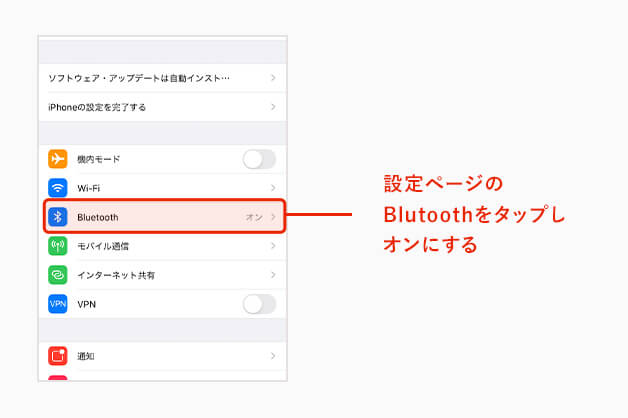
02
02ペアリングを開始
ペアリングをしていない場合、「ペアリングをしているコンロはありません」と表示されます。「ペアリングを開始」ボタンをタップしてください。
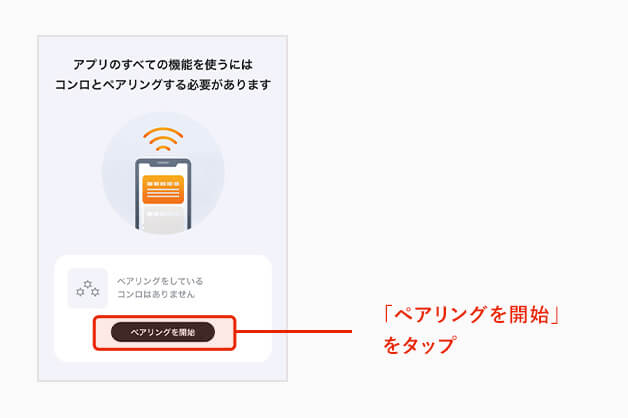
03
03コンロの電源を入れる
コンロの電源を入れてください。電源が入ったことを確認して、「次へ」ボタンをタップし、STEP2へ進んでください。
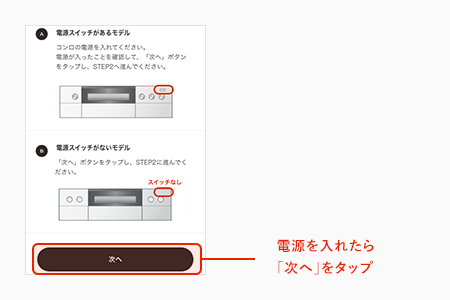
04
04操作パネルの「設定」スイッチを5秒間押す
操作パネルを開いて、「設定」スイッチを5秒間押してください。
※機種により設定ボタンは左右どちらかにあります。
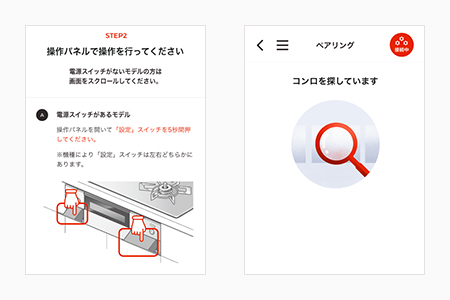
05
05アプリの手順に沿って設定を行う
お手持ちのコンロの操作方法をアプリで表示いたします。表示された内容に沿って、コンロで操作を行ってください。
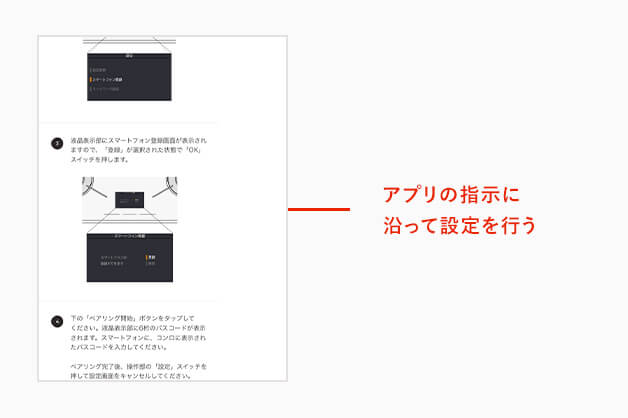
オート調理
01
01レシピを選ぶ
基本の料理からおもてなし料理まで、旬やシーンに合わせて様々なレシピをご用意しています。条件に合わせてレシピの絞り込みもできます。
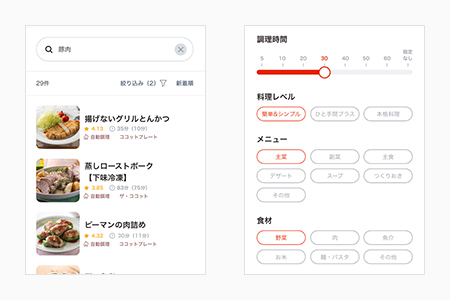
02
02「作り方」に沿って下ごしらえ
レシピ監修者のワンポイントアドバイスも参考に、順番に下ごしらえをしてください。使う材料も工程ごとにまとめられているので、便利で使い忘れもなくなります。
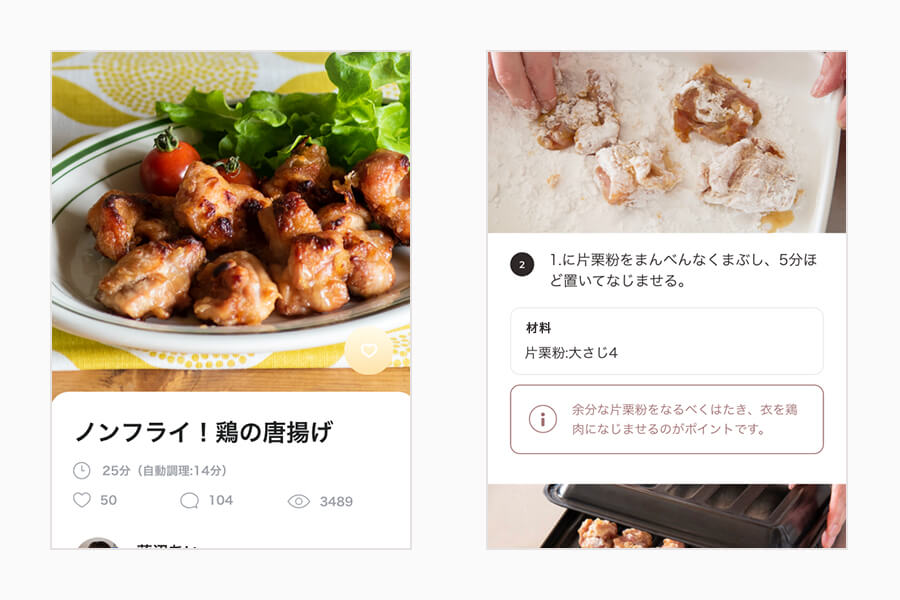
03
03調理器具をセットして
「自動調理をスタート」
下ごしらえ完了後、調理器具をセットして「自動調理をスタート」をタップしてください。
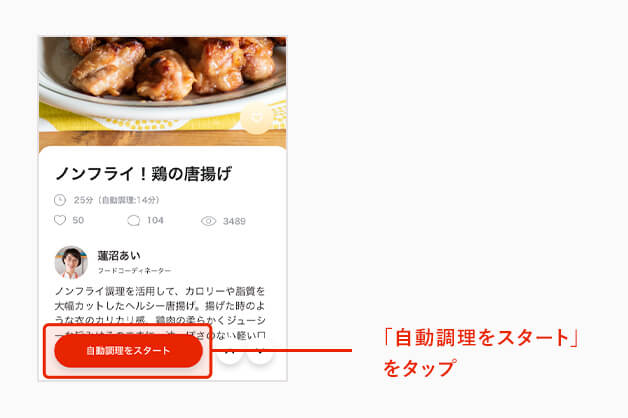
04
04レシピを送信する場所を選択
レシピを送信するコンロの場所を選択します。選択ボタンが表示されている場所から選択してください。調理中のコンロは選択できません。
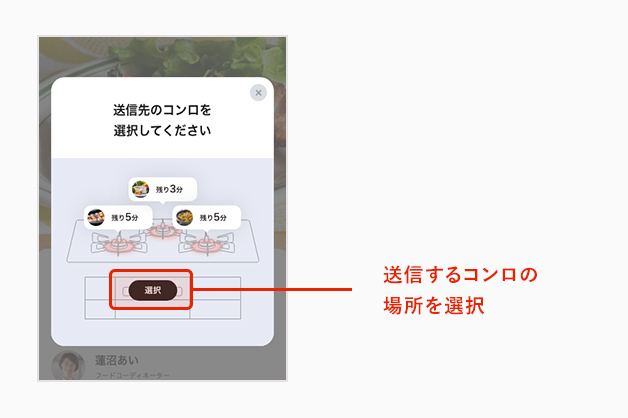
05
05点火ボタンを押して調理スタート
「自動調理の準備ができました!」というメッセージが表示されたら、レシピの送信完了です。選択したコンロ・グリルに調理器具をセットし、グリルで調理する場合はグリルの点火ボタン、コンロで調理する場合はコンロの点火ボタンを押してください。
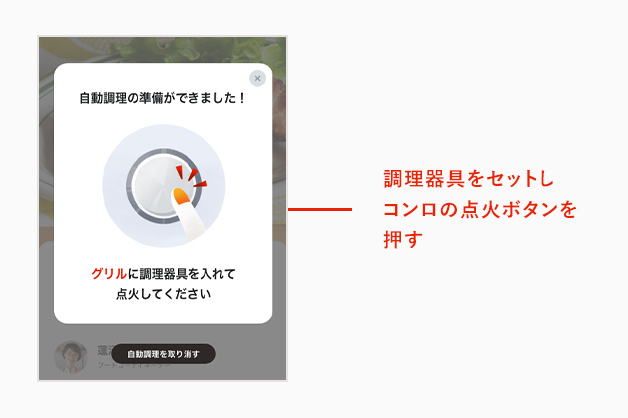
POINT
オート調理時間を活用してもう一品つくりませんか?
コンロを点火すると、あわせてつくりたいおすすめレシピを数品ご紹介します。さっと作れるものばかりなので、是非参考にしてみてください。
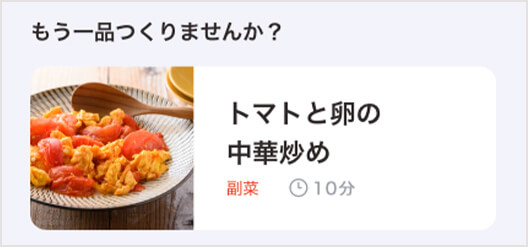
06
06火加減と加熱時間はおまかせで料理が完成
点火をしたら、あとはコンロにおまかせ。コンロの状態や料理のできあがりまでの残り時間もアプリ画面で知らせてくれるので安心です。
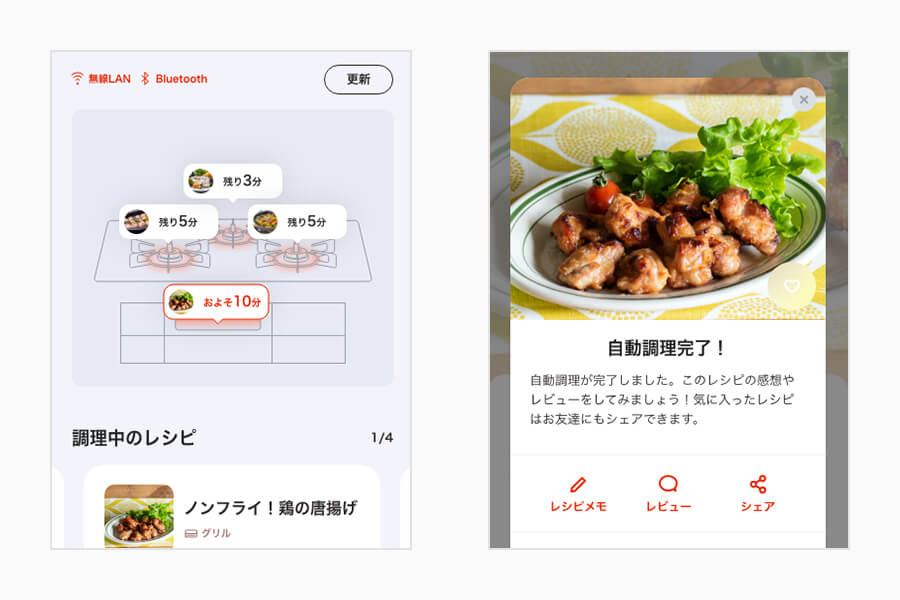
POINT
自動調理が完了したら…
自動調理が終わったら、レシピの感想やレビューを投稿してみましょう!気に入ったレシピはお友達にもシェアできます。また、自分専用のレシピメモを活用すれば、次回作る時のための調理のコツなども記録しておくことができます。

便利&お得機能の紹介
+R RECIPEはオート調理以外にも、便利な機能があります。その一部をご紹介します。
買い物リスト
買い物リストに材料を追加する
レシピページにある「買い物リストに追加」ボタンをタップすると、「買い物リスト」に材料を追加できます。複数のレシピも同時にリスト作成できるので、買い物に行くときにわざわざメモをする必要がありません。レシピに必要な材料も一度にわかります。
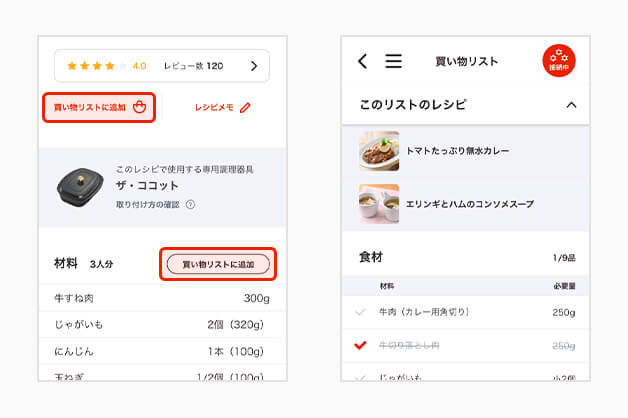
マイページ
ラク家事指数とは
自動調理時間と献立リクエスト回数から、あなたの家事がどれだけ楽になっているかを表した数値です。毎週チェックして、ラク家事を目指しましょう!
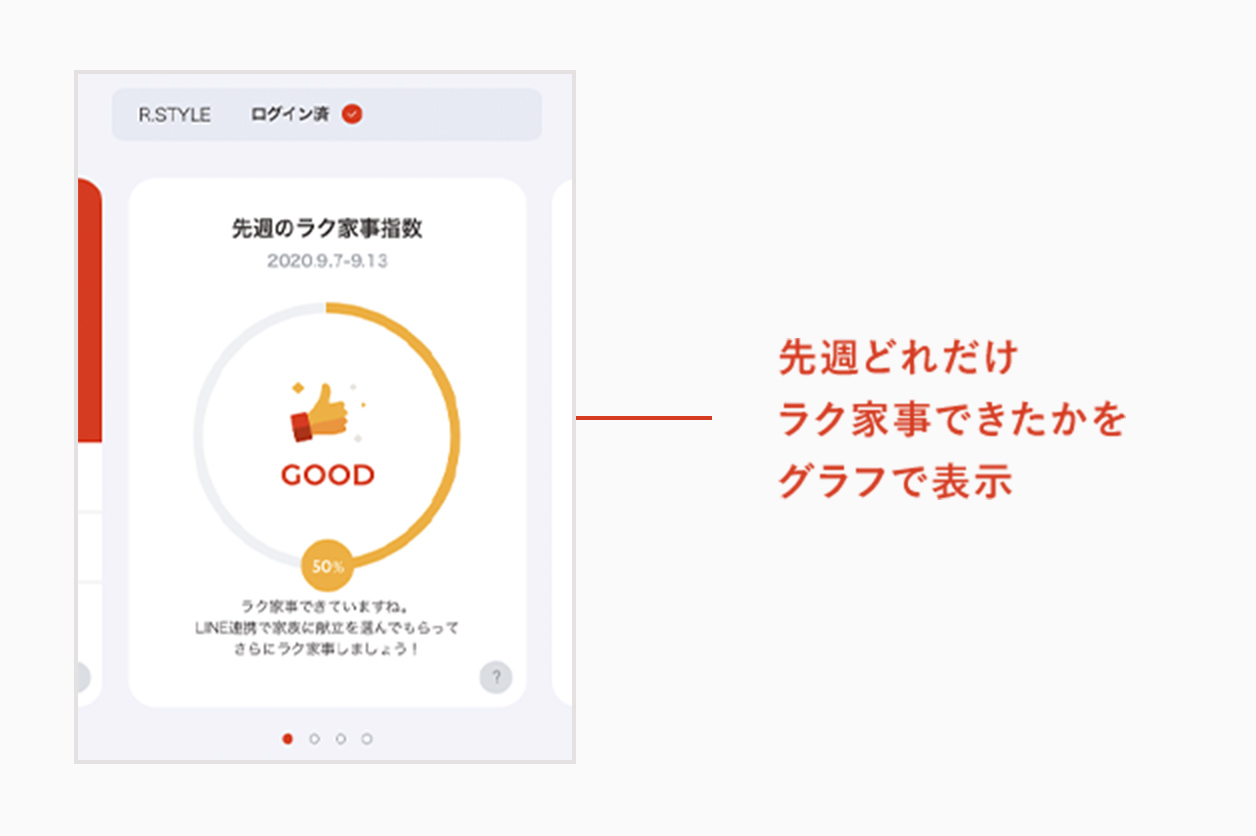
先週の調理時間とは
アプリレシピを使って調理した時間の合計を表示しています。自動調理の時間の割合が多いほどラク家事できているので、積極的にアプリから自動調理をしてみましょう。
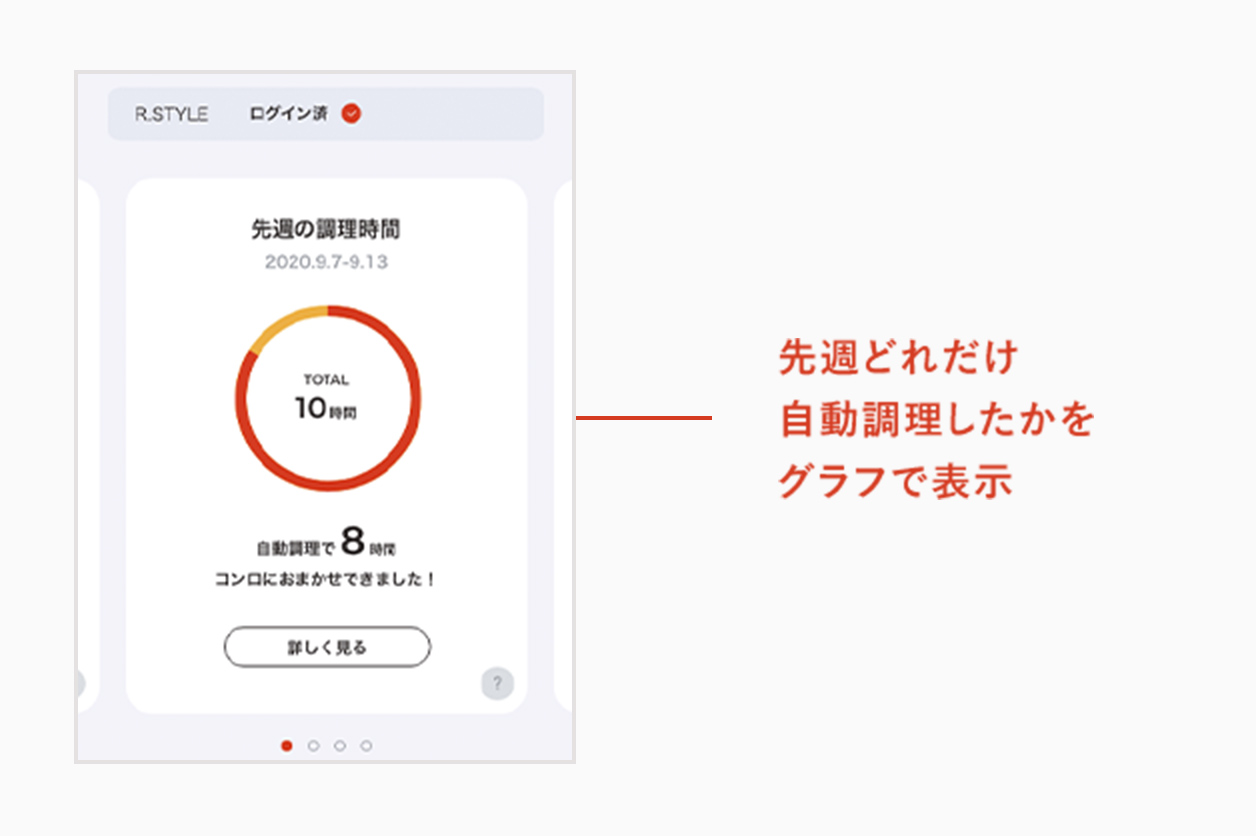
先週の献立リクエストとは
コンロとLINEを連携すると、家族に献立のレシピを選んでもらうことができ、その回数が表示されます。毎日悩む献立を、LINEのコミュニケーションで解決しましょう。
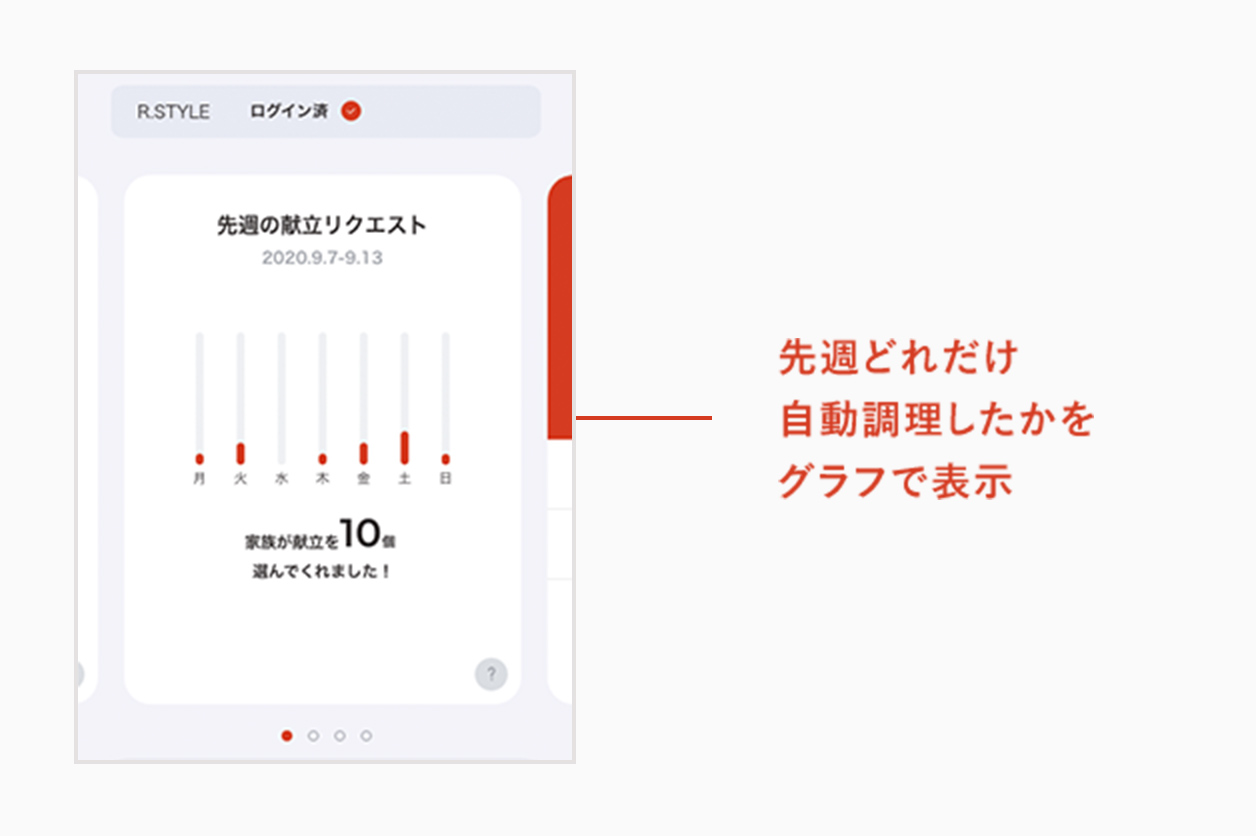
バッジとは
自動調理回数・レビュー投稿数・献立リクエスト数・いつもの火加減記録回数が一定の回数になると、バッジがもらえます。また、公式オンラインストアRinnai Style(リンナイスタイル)で使える、お得なクーポンやポイントももらえます。
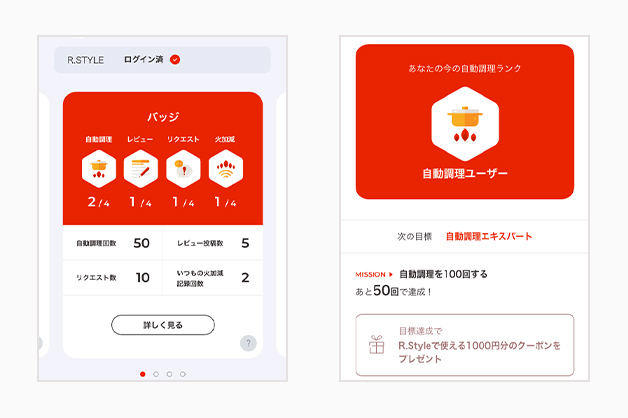
いつもの火加減
デリシアAC100V電源タイプ
マイ炊飯
マイボイル
01
01マイ炊飯を選択
選択画面でマイ炊飯を選択してください。
マイ炊飯
コンロ上で炊飯する場合の調理時間・火加減を記録し、次回から同じ火加減を再現できます。固さの炊き分けや、おかゆなどの調理にオススメです。
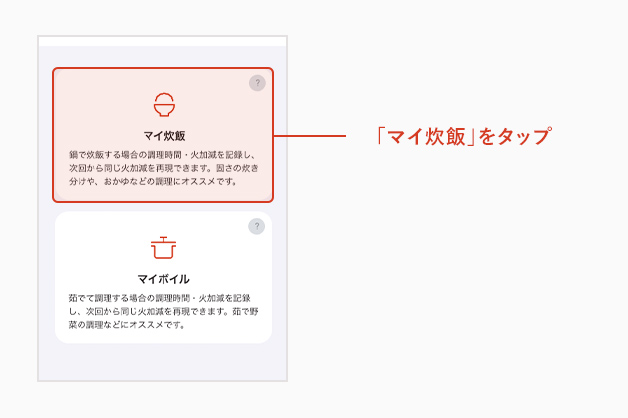
02
02コンロを選ぶ
火加減を記録するコンロを、右・左の2箇所から選んで「選択」ボタンをタップしてください。調理中のコンロは選択できません。
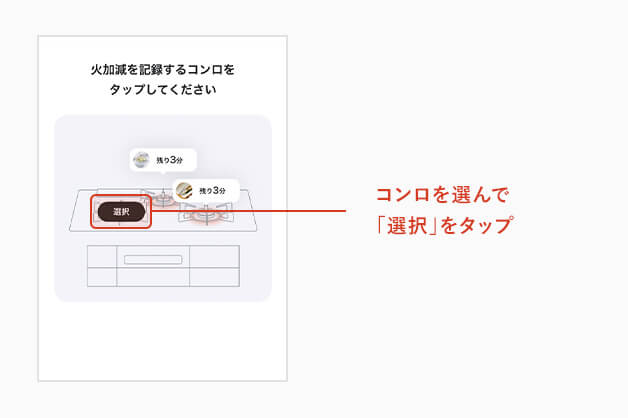
03
03点火する
選択したコンロに調理器具をセットし、調理できる状態にしたら点火ボタンを押してください。点火ボタンを押すと自動で記録が始まります。

04
04火加減を記録する
記録が開始されると、記録中の画面が表示されます。この画面では、調理時間の確認・火力の変更回数・火加減メモの入力ができます。コンロの火を消すと、自動で記録は終了します。
①記録時間
コンロを点火してからの時間です。最大90分まで記録できます。
②火力変更回数
火力は最大4回まで変更ができます。5回以上変更すると、自動で記録が終了します。
③火加減メモ
メモを入力して「メモ」ボタンをタップすると、タップした時の時間とともに、メモが登録されます。調理のポイントや材料をいれるタイミングなどをメモしてみましょう。記録後に編集も可能です。
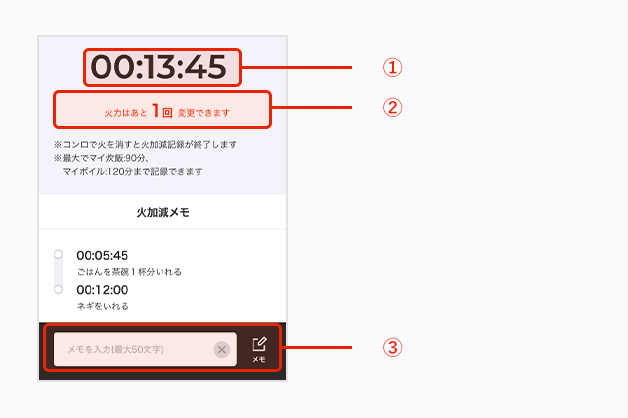
05
05名前・写真などを登録して保存する
記録した火加減の名前と写真を登録しましょう。ご飯を炊いたあとに蒸らす時間も設定してください。また、必要があれば火加減メモの編集もできます。「登録」ボタンをタップすると火加減が登録されます。
※夏と冬など水温に差があるとき、再現時の調理がうまくいかない場合があります。 夏と冬で別のレシピとして記録することをおすすめします。
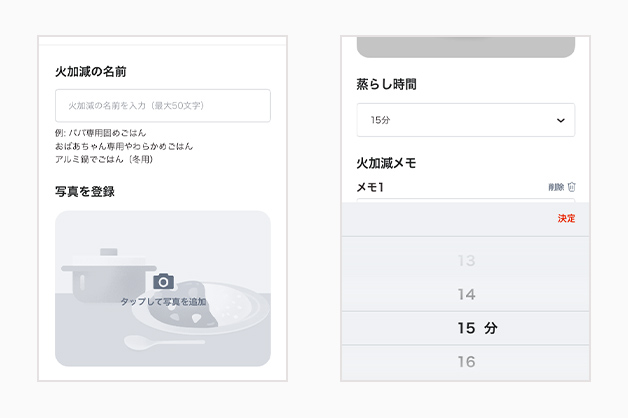
01
01マイボイルを選択
選択画面でマイボイルを選択してください。
マイボイル
茹でて調理する場合の調理時間・火加減を記録し、次回から同じ火加減を再現できます。茹で野菜の調理などにオススメです。
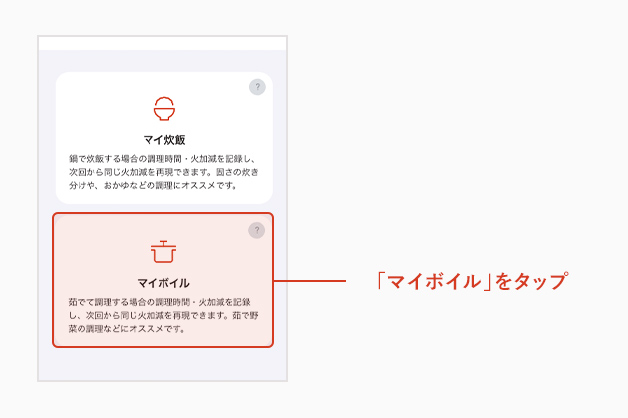
02
02コンロを選ぶ
火加減を記録するコンロを、右・左の2箇所から選んで「選択」ボタンをタップしてください。調理中のコンロは選択できません。
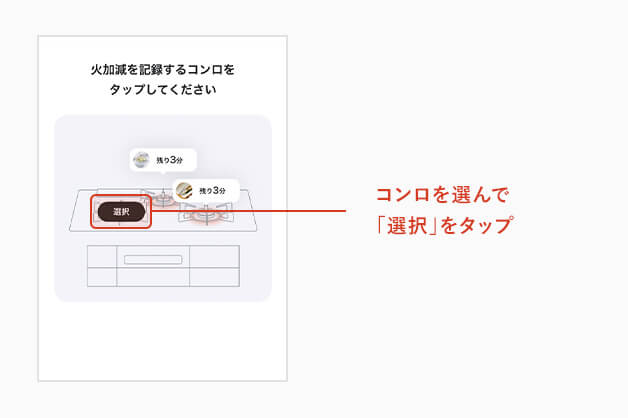
03
03点火する
選択したコンロに調理器具をセットし、調理できる状態にしたら点火ボタンを押してください。点火ボタンを押すと自動で記録が始まります。
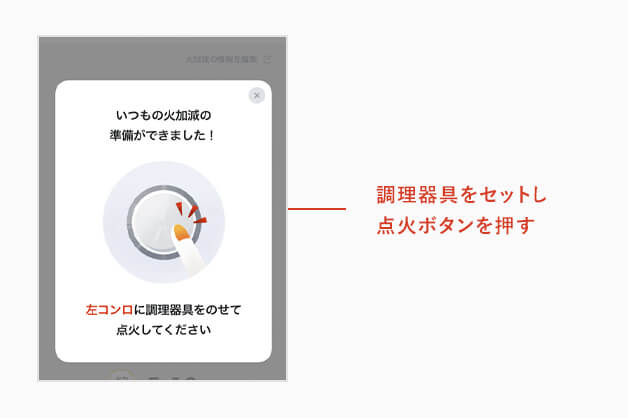
04
04火加減を記録する
記録が開始されると、記録中の画面が表示されます。この画面では、調理時間の確認・火力の変更回数・火加減メモの入力ができます。コンロで火を消すと、自動で記録は終了します。
①記録時間
コンロを点火してからの時間です。最大120分まで記録できます。
②火力変更回数
火力は最大5回まで変更ができます。6回以上変更すると、自動で記録が終了します。
③火加減メモ
メモを入力して「メモ」ボタンをタップすると、タップした時の時間とともに、メモが登録されます。調理のポイントや材料をいれるタイミングなどをメモしてみましょう。記録後に編集も可能です。
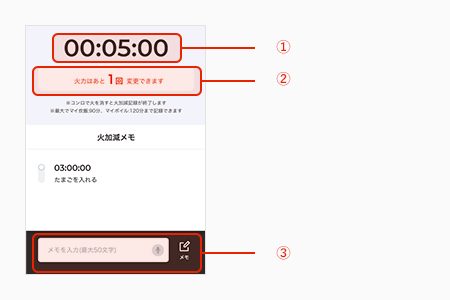
05
05名前・写真などを登録して保存する
火加減の名前と写真を登録しましょう。必要があれば、火加減メモの編集もできます。「登録」ボタンをタップすると火加減が登録されます。
※夏と冬など水温に差があるとき、再現時の調理がうまくいかない場合があります。 夏と冬で別のレシピとして記録することをおすすめします。
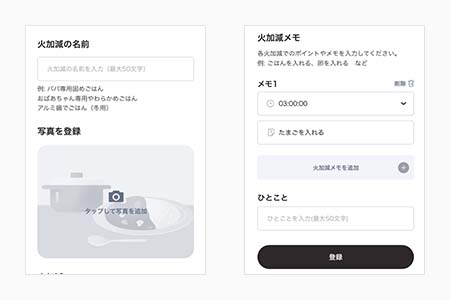
LINE連携
01
01+R RECIPEアカウントと
友だちになる
QRで友達登録、または「+R RECIPE」でアカウント検索してください。
アカウントと友だちになる
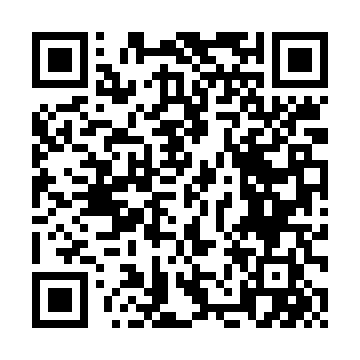
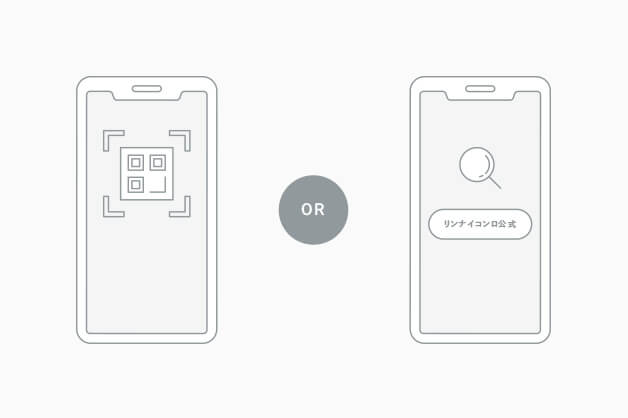
02
02LINE連携コードを入力する
友達登録が済んだら、「コンロ連携」と入力してください。「LINE連携コードはなんですか?」と聞かれるので、アプリのLINE連携ページに記載されているLINE連携コードを入力してください。
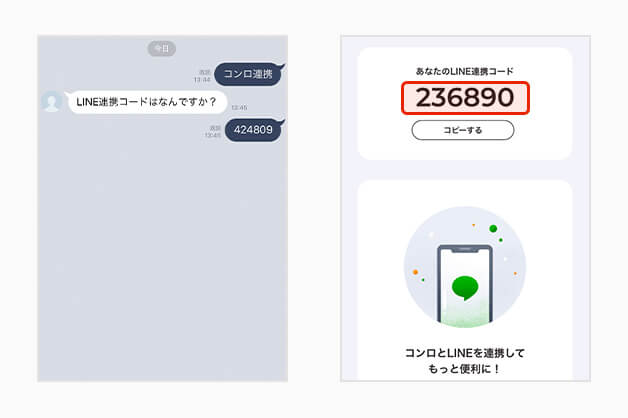
03
03LINEで送られてきたURLをタップ
+R RECIPEアカウントから、URLが送られてくるので、それをタップしたらLINE連携完了です。
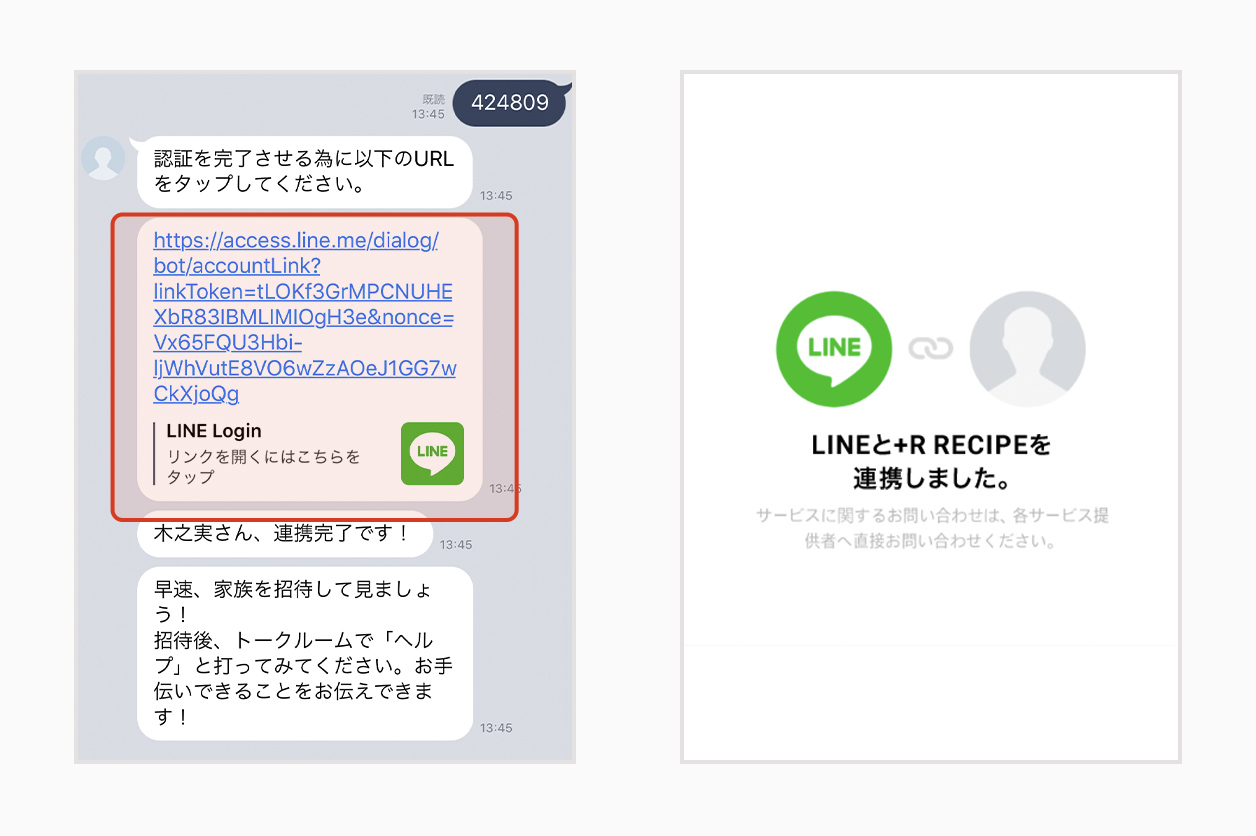
04
04家族みんなで共有
トークルームに家族を招待して、皆で献立を選んだり、調理しているレシピの状況を共有したりしましょう!Rinnai Style(リンナイスタイル)で使える、お得なクーポンやポイントももらえます。
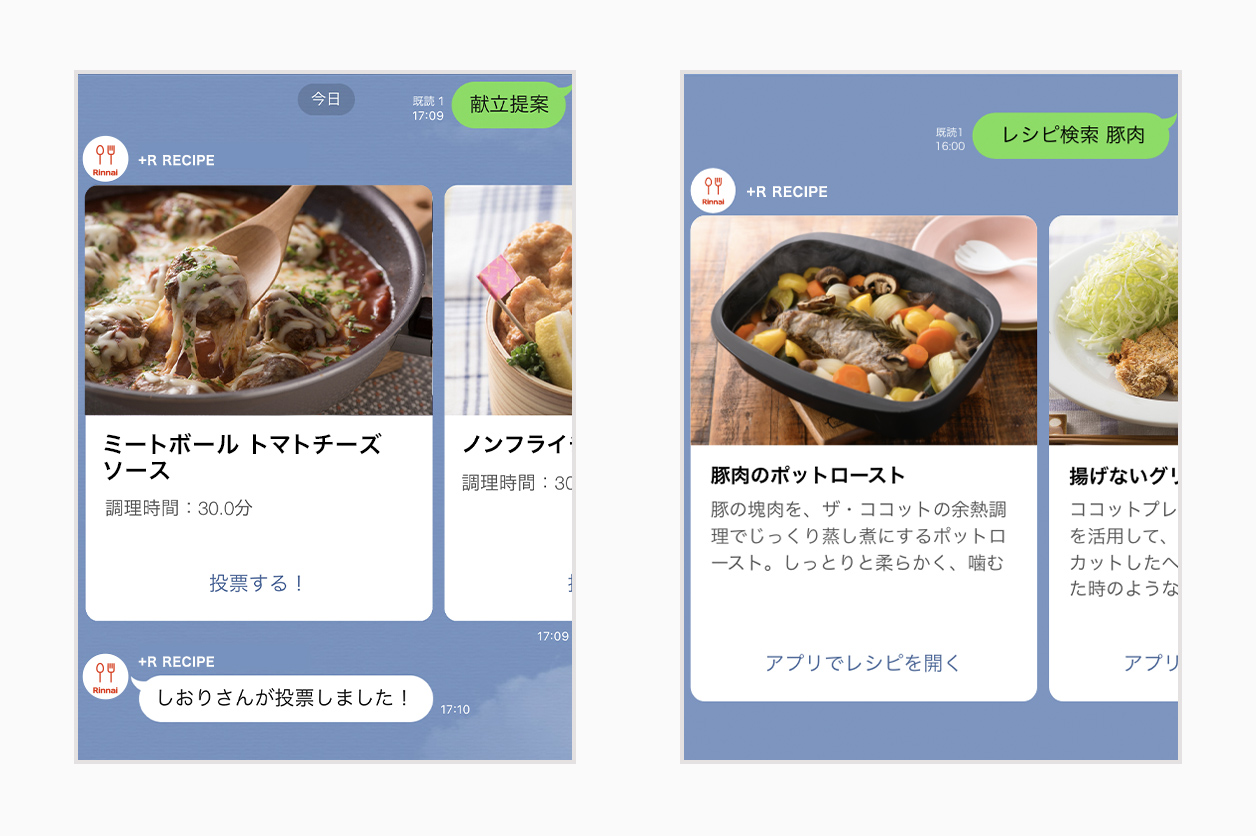
※「LINE」はLINE株式会社の商標または登録商標です。

オート調理で、毎日に
「ゆとり」と「おいしい」をプラス
APP DOWNLOAD